Bạn muốn rút ngắn thời lượng video để tiết kiệm thời gian xem hoặc tạo hiệu ứng thú vị ngay trên iPhone? Tin vui là bạn không cần phải là dân chỉnh sửa chuyên nghiệp mới có thể làm được điều này. Chỉ với vài thao tác đơn giản, bạn hoàn toàn có thể tua nhanh video trực tiếp hoặc sử dụng các ứng dụng. Trong bài viết này, Viettel Store sẽ hướng dẫn bạn 5 cách tua nhanh video trên iPhone vừa nhanh chóng, vừa dễ áp dụng.
Cách tua nhanh video trên iPhone trực tiếp, không cần phần mềm
iPhone đã được tích hợp sẵn công cụ chỉnh sửa video cơ bản trong ứng dụng Ảnh, cho phép bạn tăng tốc độ phát video (đặc biệt là video quay chậm) mà không cần cài thêm ứng dụng khác.
Các bước thực hiện:
- Bước 1: Mở ứng dụng Ảnh > Chọn mục Album.
- Bước 2: Kéo xuống Loại phương tiện > Nhấn Quay chậm > Chọn video muốn tua nhanh.
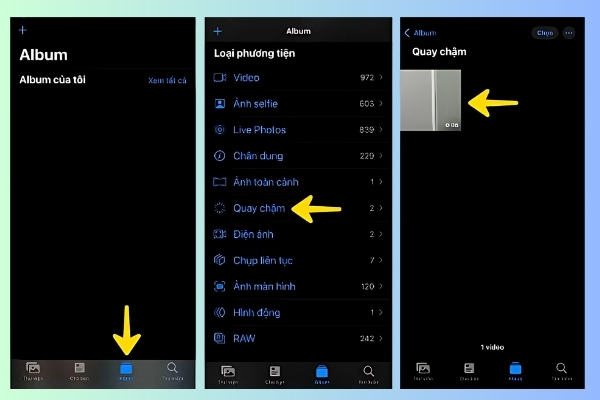
- Bước 3: Nhấn Sửa > Trên thanh chỉnh tốc độ, dùng tay kéo các vạch để điều chỉnh tốc độ phát nhanh hơn.
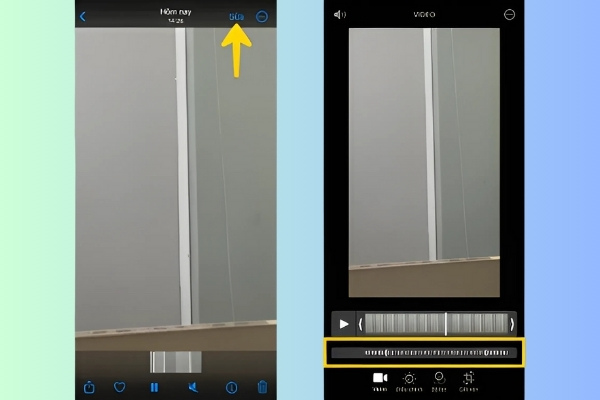
- Bước 4: Nhấn Xong để lưu video đã chỉnh sửa.
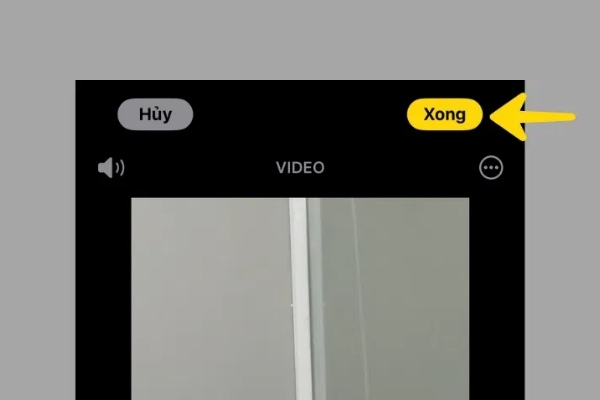
Mẹo: Bạn có thể kết hợp cắt bớt những đoạn không cần thiết trước khi lưu để video ngắn gọn và mượt mà hơn.
- Tham khảo: Cách cài đặt Thời tiết trên iPhone chi tiết, nhanh chóng
Cách tua nhanh video trên iPhone bằng iMovie
iMovie là ứng dụng chỉnh sửa video chuyên dụng của Apple, hỗ trợ nhiều tính năng như ghép video, thêm hiệu ứng, chèn tiêu đề… và đặc biệt cho phép tua nhanh video trên iPhone dễ dàng:
- Bước 1: Download ứng dụng iMovie về iPhone.
- Bước 2: Mở ứng dụng > Chọn Tạo dự án > Phim.
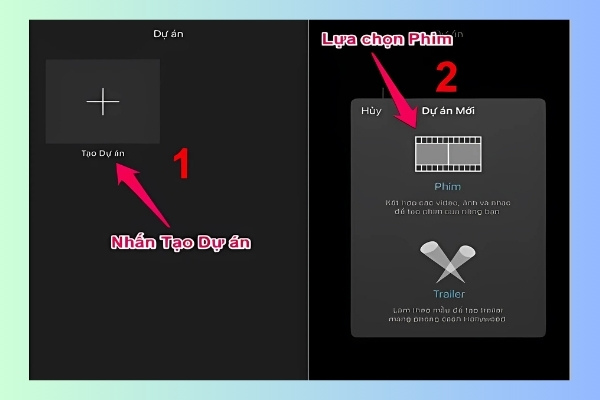
- Bước 3: Vào Phương tiện > Chọn Video > Chọn video quay chậm cần chỉnh tốc độ.
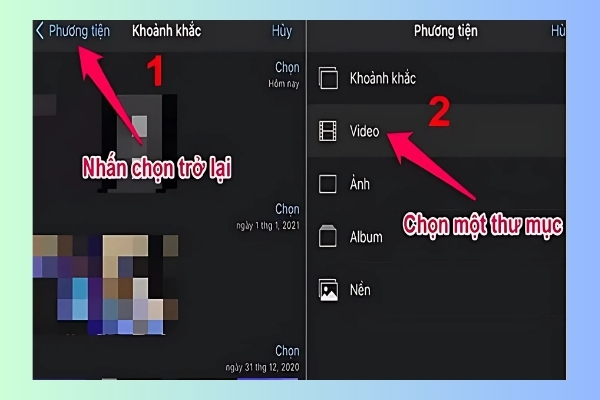
- Bước 4: Nhấn vào biểu tượng kiểm tra để xác nhận > Nhấn Tạo phim.
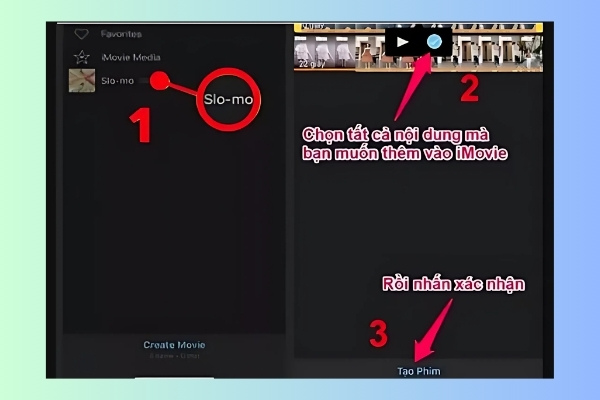
- Bước 5: Bấm biểu tượng đồng hồ để mở trình điều khiển tốc độ > Kéo thanh trượt để tăng tốc (ví dụ từ 1x lên 2x).

- Bước 6: Nhấn Xong để lưu hoặc dùng nút Chia sẻ (hình vuông có mũi tên) để xuất/đăng video.
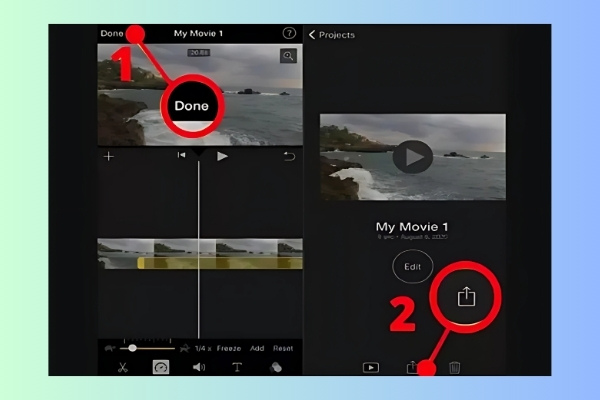
Lưu ý: iMovie cho phép bạn kết hợp tua nhanh với các bộ lọc màu hoặc cắt ghép để video thêm sinh động.
- Tham khảo: Top 32+ App chỉnh ảnh đẹp trên iPhone bạn không thể bỏ qua
Cách tua nhanh video trên iPhone bằng Capcut
Ngoài iMovie, CapCut cũng là một “ứng cử viên sáng giá” khi nói đến việc tua nhanh video trên iPhone. Đây là ứng dụng chỉnh sửa video miễn phí, dễ dùng, tích hợp nhiều công cụ mạnh mẽ, phù hợp cả cho người mới lẫn người làm nội dung chuyên nghiệp.
- Bước 1: Tải CapCut về iPhone để thực hiện quá trình tua nhanh video.
- Bước 2: Mở ứng dụng > Nhấn dấu + để tạo dự án mới.
- Bước 3: Chọn video cần tua nhanh > Nhấn Thêm.

- Bước 4: Ở giao diện chỉnh sửa, chạm vào timeline của video > Chọn công cụ Tốc độ.
- Bước 5: Sử dụng một trong hai chế độ tua nhanh:
- Bình thường (Normal): Điều chỉnh tốc độ đồng nhất từ đầu đến cuối video.
- Uốn cong (Curve): Cho phép tùy chỉnh tốc độ ở từng đoạn, tăng/giảm linh hoạt hơn. (Dành cho bản trả tiền)
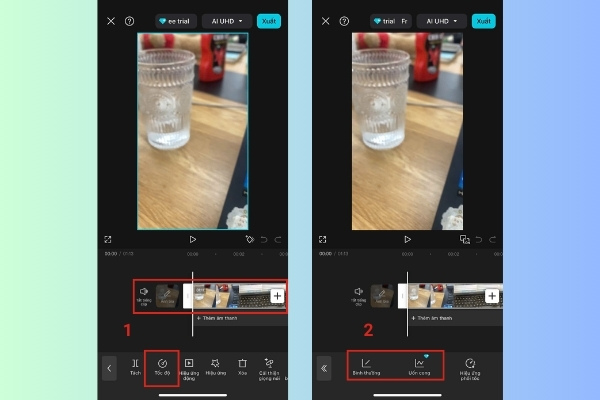
- Bước 6: Nhấn Phát để xem trước > Chọn dấu tick ✓ để lưu chỉnh sửa.
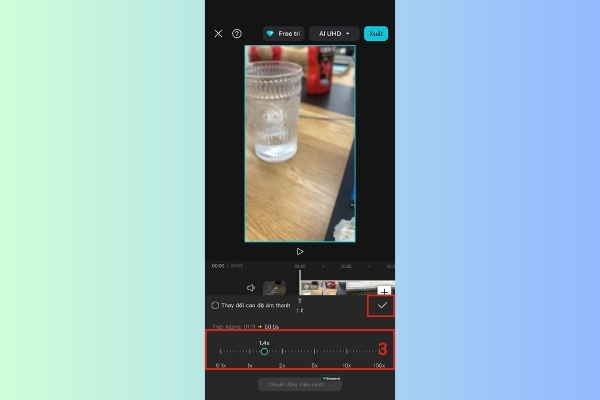
- Bước 7: Chọn tỉ lệ khung hình và độ phân giải > Nhấn Xuất để lưu video vào ứng dụng Ảnh.
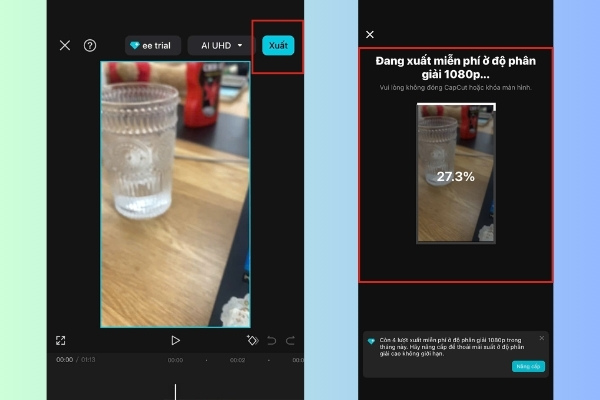
Cách tua nhanh video trên iPhone bằng TikTok
Nếu muốn tua nhanh video TikTok trên iPhone, bạn hoàn toàn có thể thao tác ngay trong ứng dụng mà không cần tải thêm phần mềm hỗ trợ.
Các bước thực hiện chi tiết như dưới đây:
- Bước 1: Truy cập vào ứng dụng TikTok trên điện thoại > chọn video bạn muốn.
- Bước 2: Nhấn giữ màn hình cho đến khi hiện bảng menu tùy chọn > Chọn Tốc độ phát lại.
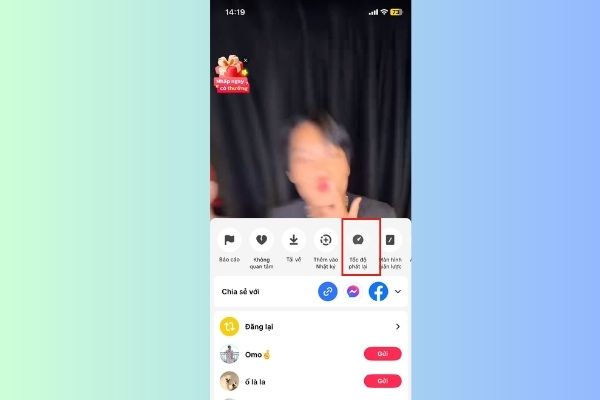
- Bước 3: Chọn mức 2x hoặc 1.5x để tua nhanh, hoặc 0.5x để tua chậm.
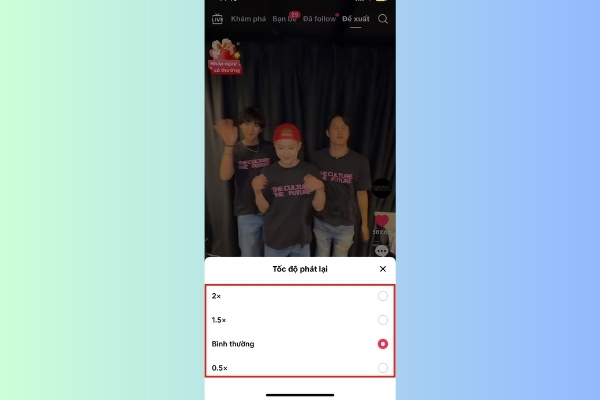
Ngoài ra, bạn có thể kéo thanh thời gian phía dưới video để bỏ qua và đến đoạn mong muốn. Nếu muốn video tự tua nhanh ở tốc độ 2x, bạn chỉ cần giữ ở góc phải màn hình.
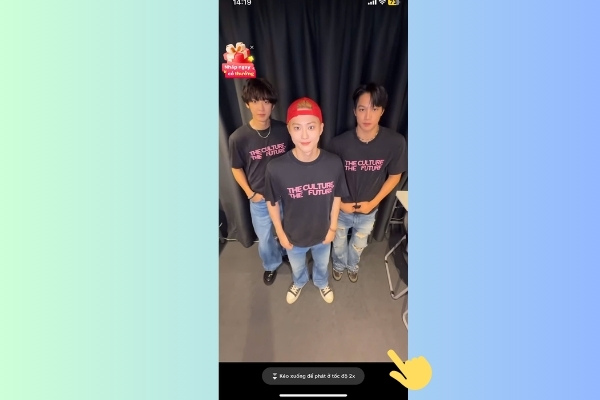
Cách tua nhanh video trên iPhone bằng KineMaster
KineMaster là một ứng dụng chỉnh sửa video chuyên nghiệp, phù hợp với cả người mới bắt đầu lẫn những ai muốn tạo ra sản phẩm chất lượng cao trên iPhone. Bên cạnh nhiều công cụ mạnh mẽ, ứng dụng này còn cho phép bạn dễ dàng tua nhanh video theo ý muốn. Cách thực hiện như sau:
- Bước 1: Tải và cài đặt KineMaster từ App Store về iPhone.
- Bước 2: Mở ứng dụng > Chọn Tạo mới, nhập tên dự án và thiết lập tỷ lệ khung hình phù hợp (ví dụ 16:9, 9:16…) rồi nhấn Tạo để bắt đầu.
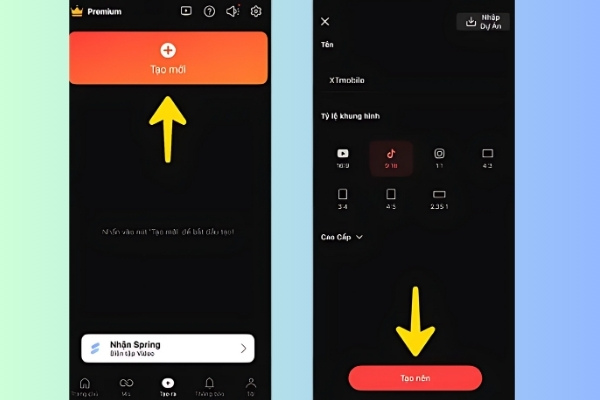
- Bước 3: Nhấn vào mục Media để chọn video cần chỉnh sửa từ thư viện.
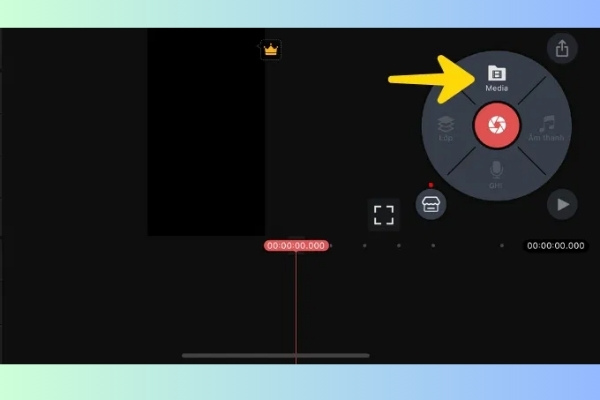
- Bước 4: Khi video đã xuất hiện trên màn hình chỉnh sửa, chạm vào khung video ở thanh timeline > Chọn công cụ Tốc độ.
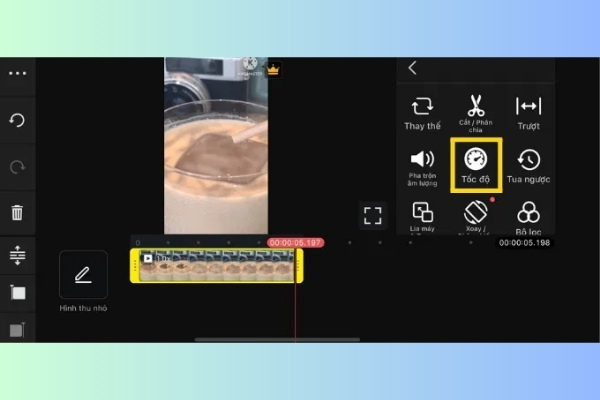
- Bước 5: Điều chỉnh thanh trượt để tăng tốc video theo ý muốn. Bạn có thể áp dụng tốc độ đồng nhất cho toàn video hoặc chỉnh theo từng phân đoạn.
- Bước 6: Sau khi hoàn tất, nhấn biểu tượng Xuất video ở góc phải, chọn chất lượng và lưu về máy.
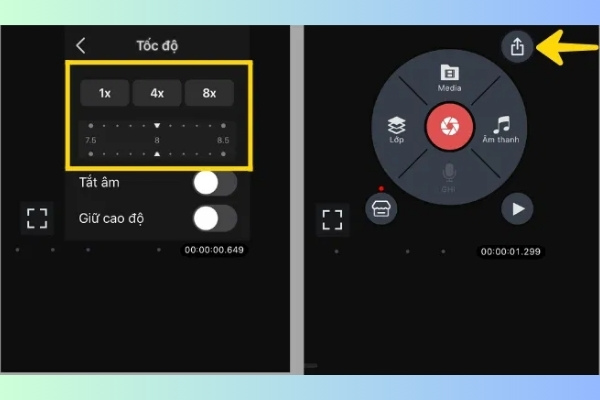
Lợi ích khi tua nhanh video trên iPhone
Tua nhanh video trên iPhone không chỉ giúp bạn tiết kiệm thời gian mà còn mang lại trải nghiệm xem linh hoạt hơn. Bạn có thể nhanh chóng bỏ qua những đoạn không cần thiết của video để đến ngay phần nội dung mình quan tâm, hoặc ngược lại, dễ dàng tua lại những khoảnh khắc thú vị để xem đi xem lại. Việc này đặc biệt hữu ích khi xem các video hướng dẫn, bài giảng, vlog dài hoặc những clip giải trí có nhiều phân đoạn.
Qua bài viết này, Viettel Store hy vọng bạn đã nắm rõ 5 cách tua nhanh video trên iPhone nhanh chóng và tiện lợi nhất hiện nay. Tùy vào nhu cầu, bạn có thể lựa chọn thao tác trực tiếp trên ứng dụng Ảnh hoặc sử dụng các phần mềm chỉnh sửa chuyên nghiệp để tối ưu trải nghiệm xem. Đừng quên áp dụng các mẹo này để tiết kiệm thời gian và tận hưởng trọn vẹn khoảnh khắc thú vị.
XEM THÊM:











Email của bạn sẽ không được hiển thị công khai. Các trường bắt buộc được đánh dấu *
Tạo bình luận mới